CSS3与页面布局学习总结(四)——页面布局的多种方法
一、负边距与浮动布局
1.1、负边距
所谓的负边距就是margin取负值的情况,如margin:-100px,margin:-100%。当一个元素与另一个元素margin取负值时将拉近距离。常见的功能如下:
1.1.1、向上移动
当多个元素同时从标准流中脱离开来时,如果前一个元素的宽度为100%宽度,后面的元素通过负边距可以实现上移。当负的边距超过自身的宽度将上移,只要没有超过自身宽度就不会上移,示例如下:
<!DOCTYPE html>
<html> <head>
<meta charset="UTF-8">
<title>负边距</title>
<style type="text/css">
* {
margin: 0;
padding: 0;
} #div1 {
height: 100px;
background: lightblue;
width: 100%;
float: left;
} #div2 {
height: 100px;
background: lightgreen;
width: 30%;
float: left;
margin-left: -100%;
}
</style>
</head> <body>
<div id="div1">div1
</div>
<div id="div2">div2
</div>
</body> </html>
运行效果:
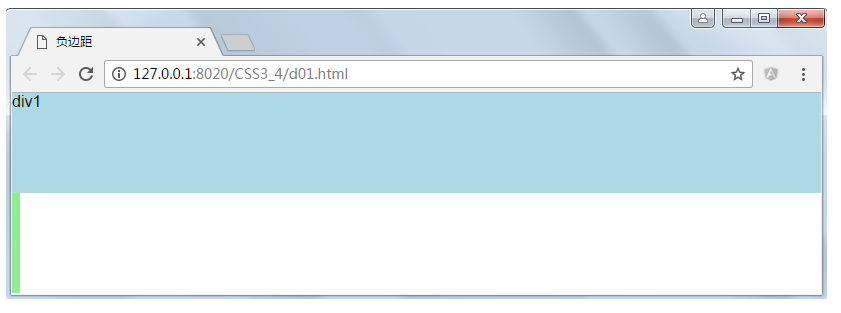
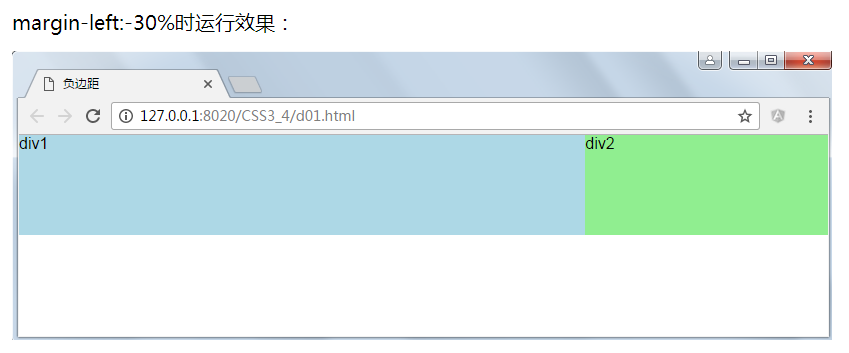

1.1.2、去除列表右边框
开发中常需要在页面中展示一些列表,如商品展示列表等,如果我们要实现如下布局:

实现代码
<!DOCTYPE html>
<html>
<head>
<meta charset="UTF-8">
<title>负边距</title>
<style type="text/css">
* {
margin: 0;
padding: 0;
}
#div1 {
width: 780px;
height: 380px;
margin: 0 auto;
border: 3px solid dodgerblue;
overflow: hidden;
margin-top: 10px;
}
.box {
width: 180px;
height: 180px;
margin: 0 20px 20px 0;
background: orangered;
float: left;
}
#div2{
margin-right: -20px;
}
</style>
</head>
<body>
<div id="div1">
<div id="div2">
<div class="box">
</div>
<div class="box">
</div>
<div class="box">
</div>
<div class="box">
</div>
<div class="box">
</div>
<div class="box">
</div>
<div class="box">
</div>
<div class="box">
</div>
</div>
</div>
</body>
</html>

1.1.3、负边距+定位,实现水平垂直居中
1.1.4、去除列表最后一个li元素的border-bottom
代码如下:
<!DOCTYPE html>
<html>
<head>
<meta charset="UTF-8">
<title>负边距</title>
<style type="text/css">
* {
margin: 0;
padding: 0;
list-style: none;
}
#news {
width: 200px;
border: 2px solid lightblue;
margin: 20px 0 0 20px;
font-family: 'Heiti SC', 'Microsoft YaHei';
color: brown;
} #news li{
height: 26px;
line-height: 26px;
border-bottom: 1px dashed lightblue;
}
.lastLi{
margin-bottom:-1px ;/*意思是向上移回1px 跟框框重合了*/
}
</style>
</head>
<body>
<div id="news">
<ul>
<li>Item A</li>
<li>Item B</li>
<li>Item C</li>
<li>Item D</li>
<li class="lastLi">Item E</li>
</ul>
</div>
</body>
</html>
运行效果:

方法二:
使用CSS3中的新增加选择器,选择最后一个li,不使用类样式,好处是当li的个数不确定时更加方便。
如果li的border-bottom颜色与ul的border颜色是一样的时候,在视觉上是被隐藏了。如果其颜色不一致的时候还是有问题,给ul写个overflow:hidden;就可以解决这个问题。
练习:
要求效果:

实现代码:
<!DOCTYPE html>
<html>
<head>
<meta charset="UTF-8">
<title>负边距</title>
<style type="text/css">
* {
margin: 0;
padding: 0;
}
#div1 {
width: 780px;
margin: 0 auto;
border: 3px solid dodgerblue;
overflow: hidden;
margin-top: 10px;
}
.box {
width: 180px;
height: 180px;
margin: 0 20px 30px 0;
float: left;
position: relative;
background: url(img/2.jpg) no-repeat;
overflow: hidden;
position: relative;
}
#div2{
margin-right: -20px;
} .footer
{
position: absolute;
bottom: 0;
height: 40px;
line-height: 40px;
transition: height 0.5s;
font-family: 'Heiti SC', 'Microsoft YaHei';
font-size: 14px;
color: white;
} .footer:hover{
transition: height 0.5s;
height: 60px;
cursor: pointer;
} .span1{
width: 110px;
height: 100%;
background: #3c3c3c;
opacity: 0.8;
float: left;
}
.span2{
width: 70px;
height: 100%;
float: left;
background: deeppink;
text-align: center;
opacity: 0.8;
}
</style>
</head>
<body>
<div id="div1">
<div id="div2">
<div class="box" >
<div class="footer">
<div class="span1">安踏体育运动</div>
<div class="span2">$139元</div>
</div>
</div> <div class="box" >
<div class="footer">
<div class="span1">安踏体育运动</div>
<div class="span2">$139元</div>
</div>
</div> <div class="box" >
<div class="footer">
<div class="span1">安踏体育运动</div>
<div class="span2">$139元</div>
</div>
</div> <div class="box" >
<div class="footer">
<div class="span1">安踏体育运动</div>
<div class="span2">$139元</div>
</div>
</div> <div class="box" >
<div class="footer">
<div class="span1">安踏体育运动</div>
<div class="span2">$139元</div>
</div>
</div> <div class="box" >
<div class="footer">
<div class="span1">安踏体育运动</div>
<div class="span2">$139元</div>
</div>
</div> <div class="box" >
<div class="footer">
<div class="span1">安踏体育运动</div>
<div class="span2">$139元</div>
</div>
</div> <div class="box" >
<div class="footer">
<div class="span1">安踏体育运动</div>
<div class="span2">$139元</div>
</div>
</div> <div class="box" >
<div class="footer">
<div class="span1">安踏体育运动</div>
<div class="span2">$139元</div>
</div>
</div> <div class="box" >
<div class="footer">
<div class="span1">安踏体育运动</div>
<div class="span2">$139元</div>
</div>
</div> <div class="box" >
<div class="footer">
<div class="span1">安踏体育运动</div>
<div class="span2">$139元</div>
</div>
</div> <div class="box" >
<div class="footer">
<div class="span1">安踏体育运动</div>
<div class="span2">$139元</div>
</div>
</div>
</div>
</div>
</div>
</body>
</html>
1.2、双飞翼布局
经典三列布局,也叫做圣杯布局【Holy Grail of Layouts】是Kevin Cornell在2006年提出的一个布局模型概念,在国内最早是由淘宝UED的工程师传播开来,在中国也有叫法是双飞翼布局,它的布局要求有几点:
1、三列布局,中间宽度自适应,两边定宽;
2、中间栏要在浏览器中优先展示渲染;
3、允许任意列的高度最高;
4、要求只用一个额外的DIV标签;
5、要求用最简单的CSS、最少的HACK语句;
在不增加额外标签的情况下,圣杯布局已经非常完美,圣杯布局使用了相对定位,以后布局是有局限性的,而且宽度控制要改的地方也多。在淘宝UED(User Experience Design)探讨下,增加多一个div就可以不用相对布局了,只用到了浮动和负边距,这就是我们所说的双飞翼布局,实现的代码如下:
<!DOCTYPE html>
<html lang="en">
<head>
<meta charset="UTF-8">
<title>双飞翼页面布局</title>
<style type="text/css">
*{
padding: 0;
margin: 0;
}
body,html{
height: 100%;
font: 20px/40px"microsoft yahei";
color: black;
}
#container{
width: 100%;
margin: 0 auto;
height: 100%;
} #header,#footer{
height: 12.5%;
width: 100%;
background: deeppink;
}
#main{
height: 75%;
}
#center,#left,#right{
height: 100%;
float: left;
}
#center{
width: 100%;/*这里center已经占满了中间这一栏 left right都是在它的上面*/
background: #1fc195;
}
#left{
background: lightgrey;
width: 15%;
margin-left: -100%;/*向左偏移自己的100% 回到上一行的开头*/
}
#right{
background: #2e6da4;
width: 15%;
margin-left: -15%;/*向左偏移自己本身的长度 回到了上一行的末尾*/
}
#main-inner{
padding-left: 15%;/*回到自己的开头*/
}
</style>
</head>
<body>
<div id="container">
<div id="header">
header
</div>
<div id="main">
<div id="center">
<div id="main-inner">
center
</div>
</div>
<div id="left">
left
</div>
<div id="right">
right
</div>
</div>
<div id="footer">
footer
</div>
</div>
</body>
</html>
运行效果:

1.3、多栏布局
1.3.1、栅格系统
栏栅格系统就是利用浮动实现的多栏布局,在bootstrap中用的非常多,这里以一个980像素的宽实现4列的栅格系统,示例代码如下:
<!DOCTYPE html>
<html> <head>
<meta charset="UTF-8">
<title>栅格系统</title>
<style type="text/css">
* {
padding: 0;
margin: 0;
} html,
body {
height: 100%;
} #container {
width: 980px;
margin: 0 auto;
height: 10%;
} #container div {
height: 100%;
} .col25 {
width: 25%;
background: lightgreen;
float: left;
} .col50 {
width: 50%;
background: lightblue;
float: left;
} .col75 {
width: 75%;
background: lightcoral;
float: left;
}
</style>
</head> <body>
<div id="container">
<div class="col25">
A
</div>
<div class="col50">
B
</div> <div class="col25">
D
</div>
</div>
</body> </html>
运行效果:

1.3.2、多列布局
栅格系统并没有真正实现分栏效果(如word中的分栏),CSS3为了满足这个要求增加了多列布局模块,如果需要实现多列布局模块先看看这几个CSS3属性:
column-count:<integer> | auto
功能:设置或检索对象的列数
适用于:除table外的非替换块级元素, table cells, inline-block元素
<integer>: 用整数值来定义列数。不允许负值
auto: 根据 <' column-width '> 自定分配宽度
column-gap:<length> | normal
功能:设置或检索对象的列与列之间的间隙
适用于:定义了多列的元素
计算值:绝对长度值或者normal
column-rule:<' column-rule-width '> || <' column-rule-style '> || <' column-rule-color '>
功能:设置或检索对象的列与列之间的边框。与border属性类似。
适用于:定义了多列的元素
columns:<' column-width '> || <' column-count '>
功能:设置或检索对象的列数和每列的宽度
适用于:除table外的非替换块级元素, table cells, inline-block元素
<' column-width '>: 设置或检索对象每列的宽度
<' column-count '>: 设置或检索对象的列数
示例代码:
<!DOCTYPE html>
<html>
<head>
<meta charset="UTF-8">
<title>多列布局</title>
<style type="text/css">
#div1{
column-count: 3; /*分3栏*/
column-gap: 40px; /*栏间距*/
column-rule: 2px solid lightgreen; /*栏间分隔线,与border设置类似*/
line-height: 26px;
font-size: 14px;
height: 500px;
background: lightcyan;
}
</style>
</head>
<body>
<div id="div1">
CSS即层叠样式表(Cascading StyleSheet)。 在网页制作时采用层叠样式表技术,可以有效地对页面的布局、字体、颜色、背景和其它效果实现更加精确的控制。 只要对相应的代码做一些简单的修改,就可以改变同一页面的不同部分,或者页数不同的网页的外观和格式。CSS3是CSS技术的升级版本,CSS3语言开发是朝着模块化发展的。以前的规范作为一个模块实在是太庞大而且比较复杂,所以,把它分解为一些小的模块,更多新的模块也被加入进来。这些模块包括: 盒子模型、列表模块、超链接方式 、语言模块 、背景和边框 、文字特效 、多栏布局等。CSS即层叠样式表(Cascading StyleSheet)。 在网页制作时采用层叠样式表技术,可以有效地对页面的布局、字体、颜色、背景和其它效果实现更加精确的控制。 只要对相应的代码做一些简单的修改,就可以改变同一页面的不同部分,或者页数不同的网页的外观和格式。CSS3是CSS技术的升级版本,CSS3语言开发是朝着模块化发展的。以前的规范作为一个模块实在是太庞大而且比较复杂,所以,把它分解为一些小的模块,更多新的模块也被加入进来。这些模块包括: 盒子模型、列表模块、超链接方式 、语言模块 、背景和边框 、文字特效 、多栏布局等。
</div>
</body>
</html>
运行效果:

二、弹性布局(Flexbox)
假设在项目中有一个这样的需求:同一行有3个菜单,每个菜单占1/3的宽度,怎么实现?
<!DOCTYPE html>
<html> <head>
<meta charset="UTF-8">
<title>flex</title>
<style type="text/css">
* {
padding: 0;
margin: 0;
list-style: none;
} html,
body {
height: 100%;
} #menu {
width: 980px;
margin: 0 auto;
display: flex; /*当前块为弹性盒*/
}
#menu li{
flex: auto; /*弹性盒中的单项*/
float: left;
}
#menu li a{
display:block;
height: 26px;
line-height: 26px;
border:1px solid cornflowerblue;
margin-right: 2px;
text-decoration: none;
text-align: center;
}
</style>
</head> <body>
<ul id="menu">
<li><a href="#" class="item">公司简介</a></li>
<li><a href="#" class="item">商品展示</a></li>
<li><a href="#" class="item">后台管理</a></li>
<li><a href="#" class="item">企业文化</a></li>
<li><a href="#" class="item">在线咨询</a></li>
</ul>
</body> </html>
运行效果:

三、流式布局(Fluid)
固定布局和流式布局在网页设计中最常用的两种布局方式。固定布局能呈现网页的原始设计效果,流式布局则不受窗口宽度影响,流式布局使用百分比宽度来限定布局元素,这样可以根据客户端分辨率的大小来进行合理的显示。
固定布局效果:

用百分比来做 简单粗暴又实用。
三、瀑布流布局
瀑布流布局是流式布局的一种。是当下比较流行的一种网站页面布局,视觉表现为参差不齐的多栏布局,随着页面滚动条向下滚动,这种布局还会不断加载数据块并附加至当前尾部。最早采用此布局的网站是Pinterest,逐渐在国内流行开来。
3.1、演示
常见瀑布流布局网站:
鼻祖:Pinterest
通用类:豆瓣市集,花瓣网,我喜欢,读图知天下
美女图片:图丽网
时尚资讯类:看潮网
时尚购物类:蘑菇街,美丽说,人人逛街,卡当网
品牌推广类:凡客达人
家居o2o类:新巢网小猫家
微博社交类: 都爱看
搞笑图片类:道趣儿
艺术收藏类:微艺术
潮流图文分享:荷都分享网
3.2、特点
3.3、masonry实现瀑布流布局
masonry是一个响应式网格布局库(非jQuery)。(Cascading grid layout library)
如果使用CSS+JavaScript当然可以实现瀑布流布局,但相对麻烦,masonry是一个javascript插件,通过该插件可以轻松实现瀑布流布局,和CSS中float的效果不太一样的地方在 于,float先水平排列,然后再垂直排列,使用Masonry则垂直排列元素,然后将下一个元素放置到网格中的下一个开发区域。这种效果可以最小化处理 不同高度的元素在垂直方向的间隙。
官网:http://masonry.desandro.com/
源码:https://github.com/desandro/masonry

3.3.1、下载并引用masonry
可以去官网或github下载“masonry.pkgd.min.js”,将下载到的插件添加到项目中,并在页面中添加引用,如下所示:
<script src="js/masonry/masonry.pkgd.min.js" type="text/javascript" charset="utf-8"></script>
- masonry.pkgd.js un-minified
- masonry.pkgd.min.js minified
CDN:
<script src="https://unpkg.com/masonry-layout@4.1/dist/masonry.pkgd.js"></script>
<!-- or -->
<script src="https://unpkg.com/masonry-layout@4.1/dist/masonry.pkgd.min.js"></script>
3.3.2、初始化插件
使用jQuery:
$('.grid').masonry({
// options...
itemSelector: '.grid-item',
columnWidth: 200
});
原生JavaScript:
init with element
var grid = document.querySelector('.grid');
var msnry = new Masonry( grid, {
// options...
itemSelector: '.grid-item',
columnWidth: 200
});
HTML:
<div class="grid" data-masonry='{ "itemSelector": ".grid-item", "columnWidth": 200 }'>
<div class="grid-item"></div>
<div class="grid-item"></div>
...
</div>
常用属性如下:
itemSelector : '.item',//瀑布流布局中的单项选择器
columnWidth : 240 ,//一列的宽度
isAnimated:true,//使用jquery的布局变化,是否启用动画
animationOptions:{
//jquery animate属性 渐变效果 Object { queue: false, duration: 500 }
},
gutterWidth:0,//列的间隙 Integer
isFitWidth:true,//是否适应宽度 Boolean
isResizableL:true,//是否可调整大小 Boolean
isRTL:false,//是否使用从右到左的布局 Boolean
初始化代码如下:
<!DOCTYPE html>
<html> <head>
<meta charset="UTF-8">
<title>瀑布流布局</title>
<style type="text/css">
#grid {
width: 1000px;
margin: 0 auto;
} .grid-item {
width: 200px;
float: left;
} .a {
background: lightblue;
height: 200px;
} .b {
background: lightcoral;
height: 300px;
} .c {
background: lightgreen;
height: 500px;
} .d {
background: lightsalmon;
height: 350px;
} .e {
background: lightseagreen;
height: 150px;
}
</style>
</head> <body>
<div id="grid">
<div class="grid-item a">
</div>
<div class="grid-item b">
</div>
<div class="grid-item a">
</div>
<div class="grid-item b">
</div>
<div class="grid-item c">
</div>
<div class="grid-item d">
</div>
<div class="grid-item e">
</div>
<div class="grid-item c">
</div>
<div class="grid-item d">
</div>
<div class="grid-item a">
</div>
<div class="grid-item b">
</div>
<div class="grid-item a">
</div>
<div class="grid-item b">
</div>
<div class="grid-item a">
</div>
<div class="grid-item b">
</div> <div class="grid-item d">
</div>
<div class="grid-item e">
</div>
<div class="grid-item c">
</div>
<div class="grid-item d">
</div>
<div class="grid-item e">
</div>
<div class="grid-item a">
</div>
<div class="grid-item b">
</div>
<div class="grid-item c">
</div>
<div class="grid-item d">
</div>
<div class="grid-item e">
</div>
<div class="grid-item c">
</div>
<div class="grid-item e">
</div>
<div class="grid-item c">
</div>
<div class="grid-item d">
</div>
<div class="grid-item e">
</div>
</div>
<script src="js/masonry/masonry.pkgd.min.js" type="text/javascript" charset="utf-8"></script>
<script type="text/javascript">
var msnry = new Masonry('#grid', {
itemSelector: '.grid-item',
columnWidth: 200
});
</script>
</body> </html>
运行效果:
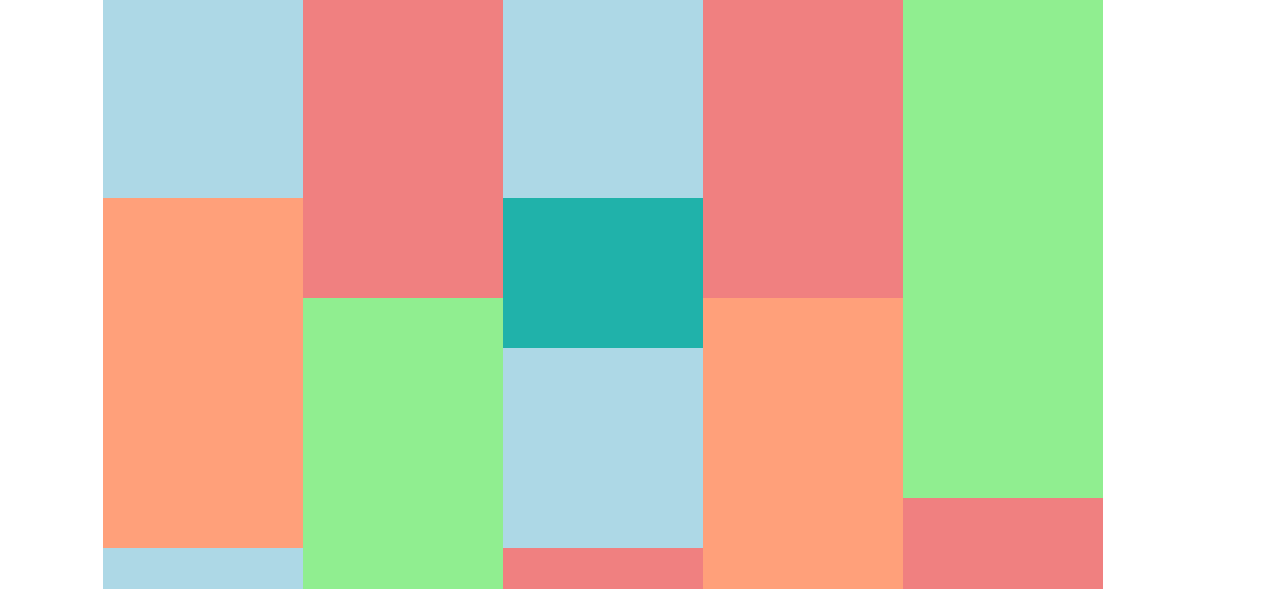
3.3.4、使用了图片的瀑布流
<!DOCTYPE html>
<html> <head>
<meta charset="UTF-8">
<title>瀑布流布局</title>
<style type="text/css">
#grid {
width: 82%;
margin: 0 auto;
} </style>
</head> <body>
<div id="grid">
<div class="grid-item">
<a href="#">
<img src="img/1.jpg" width="200" />
</a>
</div>
<div class="grid-item">
<a href="#">
<img src="img/2.jpg" width="200" />
</a>
</div>
<div class="grid-item">
<a href="#">
<img src="img/3.jpg" width="200" />
</a>
</div>
<div class="grid-item">
<a href="#">
<img src="img/1.jpg" width="200" />
</a>
</div>
<div class="grid-item">
<a href="#">
<img src="img/4.jpg" width="200" />
</a>
</div>
<div class="grid-item">
<a href="#">
<img src="img/5.jpg" width="200" />
</a>
</div>
<div class="grid-item">
<a href="#">
<img src="img/6.jpg" width="200" />
</a>
</div>
<div class="grid-item">
<a href="#">
<img src="img/1.jpg" width="200" />
</a>
</div>
<div class="grid-item">
<a href="#">
<img src="img/7.jpg" width="200" />
</a>
</div>
<div class="grid-item">
<a href="#">
<img src="img/4.jpg" width="200" />
</a>
</div>
<div class="grid-item">
<a href="#">
<img src="img/1.jpg" width="200" />
</a>
</div>
<div class="grid-item">
<a href="#">
<img src="img/5.jpg" width="200" />
</a>
</div>
<div class="grid-item">
<a href="#">
<img src="img/4.jpg" width="200" />
</a>
</div>
<div class="grid-item">
<a href="#">
<img src="img/5.jpg" width="200" />
</a>
</div>
<div class="grid-item">
<a href="#">
<img src="img/4.jpg" width="200" />
</a>
</div>
<div class="grid-item">
<a href="#">
<img src="img/1.jpg" width="200" />
</a>
</div>
<div class="grid-item">
<a href="#">
<img src="img/5.jpg" width="200" />
</a>
</div>
<div class="grid-item">
<a href="#">
<img src="img/4.jpg" width="200" />
</a>
</div>
<div class="grid-item">
<a href="#">
<img src="img/5.jpg" width="200" />
</a>
</div>
</div>
<script src="js/masonry.pkgd.min.js" type="text/javascript" charset="utf-8"></script>
<script type="text/javascript">
window.onload = function() {
var msnry = new Masonry('#grid', {
itemSelector: '.grid-item',
columnWidth: 220,
});
}
</script>
</body> </html>
运行效果:
注意:上面的示例中我们使用了window.onload事件,原因是如果图片没有加载完成就执行瀑布流布局会引起堆叠的问题,其实就是初始化是没有检测到图片的高度,window.onload在有许多图片的环境下会有性能问题,这里给大家介绍另一个组件。
3.3.5、imagesLoaded
imagesLoaded 是一个用于来检测网页中的图片是否载入完成的 JavaScript 工具库。支持回调的获取图片加载的进度,还可以绑定自定义事件。可以结合 jQuery、RequireJS 使用。
官网:http://imagesloaded.desandro.com/
源码:https://github.com/desandro/imagesloaded
示例代码:
<!DOCTYPE html>
<html> <head>
<meta charset="UTF-8">
<title>imagesLoaded – 检测网页中的图片是否加载</title>
</head> <body>
<div id="div1">
<img src="img/h/h(2).jpg" width="300" /><img src="img/h/h(1).jpg" width="300" />
</div>
<script src="js/jquery-1.11.3.min.js" type="text/javascript" charset="utf-8"></script>
<script src="js/imagesloaded-master/imagesloaded.pkgd.min.js" type="text/javascript" charset="utf-8"></script>
<script>
imagesLoaded(document.querySelector('#div1'), function(instance) {
alert('所有的图片都加载完成了');
}); $('#div1').imagesLoaded()
.always(function(instance) {
console.log('all images loaded');
})
.done(function(instance) {
console.log('all images successfully loaded');
})
.fail(function() {
console.log('all images loaded, at least one is broken');
})
.progress(function(instance, image) {
var result = image.isLoaded ? 'loaded' : 'broken';
console.log('image is ' + result + ' for ' + image.img.src);
});
</script>
</body> </html>
运行效果如同上
属性与事件官网有详细的说明这里只列出来了部分,下面是官网列出的选择:
$('.selector').infinitescroll({
loading: {
finished: undefined,
finishedMsg: "<em>Congratulations, you've reached the end of the internet.</em>",
img: null,
msg: null,
msgText: "<em>Loading the next set of posts...</em>",
selector: null,
speed: 'fast',
start: undefined
},
state: {
isDuringAjax: false,
isInvalidPage: false,
isDestroyed: false,
isDone: false, // For when it goes all the way through the archive.
isPaused: false,
currPage: 1
},
behavior: undefined,
binder: $(window), // used to cache the selector for the element that will be scrolling
nextSelector: "div.navigation a:first",
navSelector: "div.navigation",
contentSelector: null, // rename to pageFragment
extraScrollPx: 150,
itemSelector: "div.post",
animate: false,
pathParse: undefined,
dataType: 'html',
appendCallback: true,
bufferPx: 40,
errorCallback: function () { },
infid: 0, //Instance ID
pixelsFromNavToBottom: undefined,
path: undefined, // Can either be an array of URL parts (e.g. ["/page/", "/"]) or a function that accepts the page number and returns a URL
maxPage:undefined // to manually control maximum page (when maxPage is undefined, maximum page limitation is not work)
});
3.5.1、异步加载普通页面
p1.html页面:
<!DOCTYPE html>
<html>
<head>
<meta charset="UTF-8">
<title></title>
<style type="text/css">
.item {
height: 200px;
}
</style>
</head>
<body>
<h2>产品列表</h2>
<div id="items">
<p class="item">产品一</p>
<p class="item">产品一</p>
<p class="item">产品一</p>
<p class="item">产品一</p>
<p class="item">产品一</p>
<p class="item">产品一</p>
</div>
<a href="p2.html" id="next">下一页</a>
<script src="../js/jquery-1.11.3.min.js" type="text/javascript" charset="utf-8"></script>
<script src="../js/infinite-scroll/jquery.infinitescroll.min.js" type="text/javascript" charset="utf-8"></script>
<script type="text/javascript">
$('#items').infinitescroll({
navSelector: "#next", // 页面分页元素(成功后会被隐藏)
nextSelector: "a#next", // 需要点击的下一页链接,和2的html要对应
itemSelector: ".item", // ajax回来之后,每一项的selecter,比如每篇文章都有item这个class
debug: true, //是否调试
dataType: 'html', //数据类型
maxPage: 3, //最大页数
path: function(index) { //路径
return "p" + index + ".html";
}
}, function(newElements, data, url) { //成功后的回调
//console.log("路径:" + url);
$(newElements).css('background-color', '#ffef00');
// $(this).append(newElements);
});
</script>
</body> </html>
p2.html页面:
<!DOCTYPE html>
<html>
<head>
<meta charset="UTF-8">
<title>P2</title>
</head>
<body>
<p class="item">产品二</p>
<p class="item">产品二</p>
<p class="item">产品二</p>
<p class="item">产品二</p>
<p class="item">产品二</p>
<p class="item">产品二</p>
</body>
</html>
p3.html页面:
<!DOCTYPE html>
<html>
<head>
<meta charset="UTF-8">
<title>P3</title>
</head>
<body>
<p class="item">产品三</p>
<p class="item">产品三</p>
<p class="item">产品三</p>
<p class="item">产品三</p>
<p class="item">产品三</p>
<p class="item">产品三</p>
</body>
</html>
运行效果:
3.5.2、异步加载json并解析
m1.html页面:
<!DOCTYPE html>
<html>
<head>
<meta charset="UTF-8">
<title>相册</title>
<style type="text/css">
.item {
float: left;
min-height: 300px;
}
</style>
</head>
<body>
<h2>相册</h2>
<div id="items">
<p class="item"><img src="../img/i/1.jpg" /></p>
<p class="item"><img src="../img/i/2.jpg" /></p>
<p class="item"><img src="../img/i/3.jpg" /></p>
<p class="item"><img src="../img/i/4.jpg" /></p>
<p class="item"><img src="../img/i/5.jpg" /></p>
<p class="item"><img src="../img/i/6.jpg" /></p>
</div>
<a href="m2.json" id="next"></a>
<script src="../js/jquery-1.11.3.min.js" type="text/javascript" charset="utf-8"></script>
<script src="../js/infinite-scroll/jquery.infinitescroll.min.js" type="text/javascript" charset="utf-8"></script>
<script type="text/javascript">
$('#items').infinitescroll({
navSelector: "#next",
nextSelector: "a#next",
itemSelector: ".item",
debug: true,
dataType: 'json',
maxPage: 3,
appendCallback:false,
path: function(index) {
return "m" + index + ".json";
}
}, function(data) { for(var i=0;i<data.length;i++){
$("<p class='item'><img src='../img/i/"+data[i]+".jpg' /></p>").appendTo("#items");
} });
</script>
</body>
</html>
m2.json数据:
[1,2,3,4,5,6]
m3.json数据:
[7,8,9,4,5,6]
运行结果:

四、响应式布局(Responsive)
a)、内部样式
@media screen and (width:800px){ … }
b)、导入样式
@import url(example.css) screen and (width:800px);
c)、链接样式
<link media="screen and (width:800px)" rel="stylesheet" href="example.css" />
d)、XML中应用样式
<?xml-stylesheet media="screen and (width:800px)" rel="stylesheet" href="example.css" ?>
4.3、Hello World
在页面上放一个层,当屏幕大小在100-640之间时
示例代码:
<!DOCTYPE html>
<html> <head>
<meta charset="UTF-8">
<title>媒介查询</title>
<style type="text/css">
#div1 {
background: lightblue;
height: 100px;
} @media only screen and (min-width: 100px) and (max-width: 640px) {
#div1 {
background: lightgreen;
height: 200px;
}
}
</style>
</head> <body>
<div id="div1">
Hello World!
</div>
</body> </html>
运行效果:

但屏幕缩小时的运行效果:
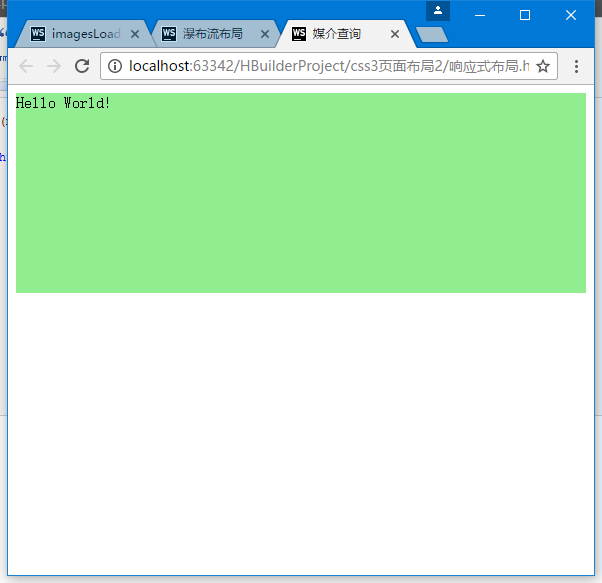
4.4、媒介查询语法
@media queries是CSS3中引入的,不仅可以实现媒介类型的查询可以实现设备特性的查询,可以简单认为是对CSS2.1中的media的增强,基本语法如下:
@media [not|only] media_type and feature
not:取反操作
only:让不支持media query的设备但读取media type类型的浏览器忽略这个样式
media_type:是媒介类型,具体如下:
feature:定义设备特性,多数允许加前缀min-,max-,多个条件可以使用and连接,and两侧需要空格。

常见写法:
@media only screen and (min-width: 320px) and (max-width: 640px) {
}

@media (min-device-width:1024px) and (max-width:989px),screen and (max-device-width:480px),(max-device-width:480px) and (orientation:landscape),(min-device-width:480px) and (max-device-width:1024px) and (orientation:portrait) {
CSS样式...
}

and表示与,条件要同时满足;逗号表示或。
4.5、响应式栅格系统(Responsive)
在前面的布局中我们学习栅格系统,这里通过媒介查询实现响应式栅格系统,脚本如下:
<!DOCTYPE html>
<html> <head>
<meta charset="UTF-8">
<title>响应式栅格</title>
<meta name="viewport" content="width=device-width,initial-scale=1,minimum-scale=1,maximum-scale=1,user-scalable=no" />
<style type="text/css">
* {
margin: ;
padding: ;
} html,
body {
height: %;
font: 20px/20px "microsoft yahei";
} div {
min-height: 100px;
} .row {
width: 800px;
background: deepskyblue;
margin: auto;
} .row:after {
content: ' ';
display: table;
clear: both;
} .col25 {
width: %;
background: lightgreen;
} .col50 {
width: %;
background: lightcoral;
} .col75 {
width: %;
background: lightblue;
} [class*=col] {
float: left;
}
/*0-480手机*/ @media only screen and (max-width:480px) {
.row {
width: %;
}
[class*=col] {
float: none;
margin-top: 5px;
width: %;
}
}
/*480-960平板,手机横屏*/
@media only screen and (min-width: 480px) and (max-width: 960px) {
.row {
width: 480px;
}
}
/*960PC屏幕*/
@media only screen and (min-width:960px) {
.row {
width: 960px;
}
}
</style>
</head> <body>
<div id="container">
<div id="header" class="row">
header
</div>
<div id="main" class="row">
<div id="left" class="col25">left</div>
<div id="center" class="col50">center</div>
<div id="right" class="col25">right</div>
</div>
<div id="footer" class="row">
footer
</div>
</div>
</body> </html>
运行效果:
宽屏时:

小屏时:
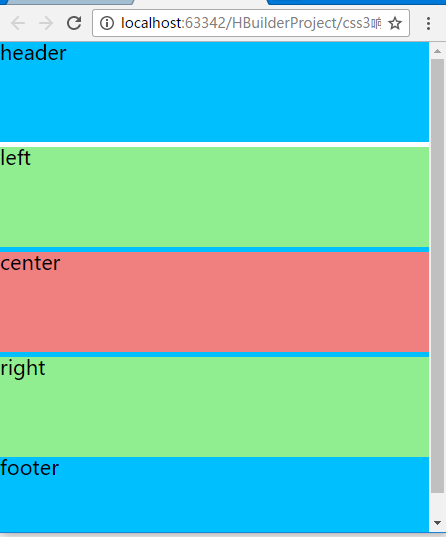
4.6、respond.js
respond.js是一个用于让IE8以下浏览器支持@media queries的插件,也就是使用Respond.js能让IE6-8支持CSS3 Media Query。Bootstrap里面就引入了这个JS文件,压缩后只有3KB。该脚本循环遍历页面上的所有 CSS 引用,并使用媒体查询分析 CSS 规则。然后,该脚本会监控浏览器宽度变化,添加或删除与 CSS 中媒体查询匹配的样式。最终结果是,能够在原本不支持的浏览器上运行媒体查询。
要注意的问题:
if CSS files are encoded in UTF-8 with Byte-Order-Mark, they will not work with Respond.js in IE7 or IE8.
微软的utf-8格式且BOM的文件会出问题,BOM格式文档头3个字节就是BOM,会影响程序对文档的处理。
最近有测试发现IE8还是出现了问题,动画@keyframe中的@符号造成的影响会使respond.js失效,因此,在使用respond.js时,尽量就不要用CSS3动画。
下载地址:https://github.com/scottjehl/Respond/
引入方法:
<!--[if lt IE 9]>
<script src="html5shiv.js"></script>
<script src="respond.min.js"></script>
<![endif]-->
4.7、移动优先(Mobile First)
.8、视区(viewport)
4.8.1、需要设置viewport的原因
viewport也称视口,PC上是指浏览器窗口的可视区域。先了解两个概念:
可见视口(visual viewport):浏览器窗口的可视区域
布局视口(layout viewport):CSS在应用时所设置的布局最大宽度。布局视口可以大于可见视口。
<!DOCTYPE html>
<html>
<head>
<meta charset="UTF-8">
<title>viewport</title>
<meta name="viewport" content="width=device-width,initial-scale=1,minimum-scale=1,maximum-scale=1,user-scalable=no" />
</head>
<body>
<p>
viewport也称视口,PC上是指浏览器窗口的可视区域。先了解两个概念: 可见视口(visual viewport):浏览器窗口的可视区域 布局视口(layout viewport):CSS在应用时所设置的布局最大宽度。布局视口可以大于可见视口。
</p>
</body>
</html>
在手机上的运行效果:

首先如果不设置meta viewport标签,那么移动设备上浏览器默认的宽度(布局视口)值为800px,980px,1024px等这些,总之是大于屏幕宽度(可见视口)的。这里的宽度所用的单位px都是指css中的px,它跟代表实际屏幕物理像素的px不是一回事。
每个移动设备浏览器中都有一个理想的宽度(ideal viewport),这个理想的宽度是指css中的宽度,跟设备的物理宽度没有关系,在css中,这个宽度就相当于100%的所代表的那个宽度。
一般在head中加上如下的meta即可:
<meta name="viewport" content="width=device-width, initial-scale=1" />
CSS3与页面布局学习总结(四)——页面布局的多种方法的更多相关文章
- 微信小程序学习笔记四 页面的生命周期
1. 生命周期 1.1 对应阶段说明 onLOad(Object query) 1.1 页面加载时触发, 一个页面只会调用一次, 可以在 onLoad的参数中获取打开当前页面路径中的参数 1.2 参数 ...
- 【Android学习】四种布局方式
一.LinearLayout 线性布局,即一行展开或者一列展开,也可以嵌套,需要注意的属性如下: android:orentation //对齐方式 二.FrameLayout 帧布局,即一层层叠起 ...
- Linux学习(四) 忘记密码解决方法
很多朋友经常会忘记Linux系统的root密码,linux系统忘记root密码的情况该怎么办呢?重新安装系统吗?当然不用!进入单用户模式更改一下root密码即可. 步骤如下: 重启linux系统 3 ...
- MybatisPlus学习(四)条件构造器Wrapper方法详解
文章目录 1.条件构造器 2.QueryWrapper 2.1.eq.ne 2.2.gt.ge.lt.le 2.3.between.notBetween 2.4.like.notLike.likeLe ...
- Python之路(第四十六篇)多种方法实现python线程池(threadpool模块\multiprocessing.dummy模块\concurrent.futures模块)
一.线程池 很久(python2.6)之前python没有官方的线程池模块,只有第三方的threadpool模块, 之后再python2.6加入了multiprocessing.dummy 作为可以使 ...
- 弹性布局学习-详解 align-items(四)
目录 弹性布局学习-介绍(一) 弹性布局学习-详解 flex-direction[决定主轴的方向](二) 弹性布局学习-详解 justify-content(三) 弹性布局学习-详解 align-i ...
- Android开发之基本控件和详解四种布局方式
Android中的控件的使用方式和iOS中控件的使用方式基本相同,都是事件驱动.给控件添加事件也有接口回调和委托代理的方式.今天这篇博客就总结一下Android中常用的基本控件以及布局方式.说到布局方 ...
- flex 布局学习
flex 布局学习 寻根溯源话布局 一切都始于这样一个问题:怎样通过 CSS 简单而优雅的实现水平.垂直同时居中.记得刚开始学习 CSS 的时候,看到 float 属性不由得感觉眼前一亮,顺理成章的联 ...
- Vscode部分快捷键 Ps的简单使用 less中的除法问题 H5 四种布局
vscode 部分快捷键 ctrl+/ 注释ctrl+回车 光标下移alt+shift+上下箭头 将本行代码向上或向下复制ul>li 自动写alt ,鼠标一直点,就会有很多光标,可以一起写ctr ...
- 弹性布局学习-详解flex-wrap(五)
目录 弹性布局学习-介绍(一) 弹性布局学习-详解 flex-direction[决定主轴的方向](二) 弹性布局学习-详解 justify-content(三) 弹性布局学习-详解 align-i ...
随机推荐
- node.js学习网址
七天学会NodeJS: http://www.open-open.com/lib/view/1392611872538 https://nodejs.org/api/ Node.js v0.10.18 ...
- css3+javascript旋转的3d盒子
今天写点css3,3d属性写的3d盒子,结合javascript让盒子随鼠标旋转起来 今天带了css3新属性3d <!DOCTYPE html> <html> <head ...
- Vue2.0中的Ajax请求
Vue可以借助于vue-resource来实现Ajax请求 http请求报文 浏览器与服务器数据交互是遵循http协议的,当浏览器要访问服务器的时候,浏览器需要将相关请求数据提交给服务器. 格式分为: ...
- spring-springmvc code-based
idea设置maven在下载依赖的同时把对应的源码下载过来.图0: 1 主要实现零配置来完成springMVC环境搭建,当然现在有了springBoot也是零配置,但是很多同仁都是从spring3.x ...
- 又续CSS3
这次主要讲呢 1.box-sizing属性 语法:box-sizing: content-box|border-box|inherit; box-sizing属性的用法 box-sizing属性可以为 ...
- Sql Server中利用ISNULL方法判断数字并预设值
1.ISNULL方法有两个参数,ISNULL(a,b),表达式含义为如果a为NULL,则设置该字段内容为b. 例如 table tab id sum 1 1 2 null select t.id,is ...
- 解决SQL server2005数据库死锁的经验心得
前段时间提到的"sql server 2005 死锁解决探索",死锁严重,平均每天会发生一次死锁,在解决和处理SQL server2005死锁中查了很多资料和想了很多办法,后来我们 ...
- 抓取windows系统进程
最近在开发辅流分享界面,然后之前的windows编程的代码都忘记了,翻到了一个博客,具体的还是去msdn去查函数,这个是入门的链接如下: http://blog.csdn.net/zdragon200 ...
- How to import .sql script
How to import .sql script 1.Export .sql from pl/sql developer you can reference to other document in ...
- CentOS 系统新装每次必看,直到背下。。
1.CentOS7 mini 修改网卡信息: vi /etc/sysconfig/network-scripts/ifcfg-ens192 ONBOOT = yes vi /etc/resolv.co ...

